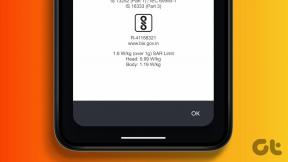Najboljših 8 popravkov za težavo z izgubo signala GPS v Google Zemljevidih v sistemu Android
Miscellanea / / April 14, 2023
Ali med uporabo Google Zemljevidov za navigacijo nenehno prejemate sporočilo »GPS signal je izgubljen«? To se zgodi, ko aplikacija med zagotavljanjem navodil ne zazna vaše lokacije. To je lahko frustrirajoča izkušnja, zlasti ko potujete po neznani regiji ali mestu.
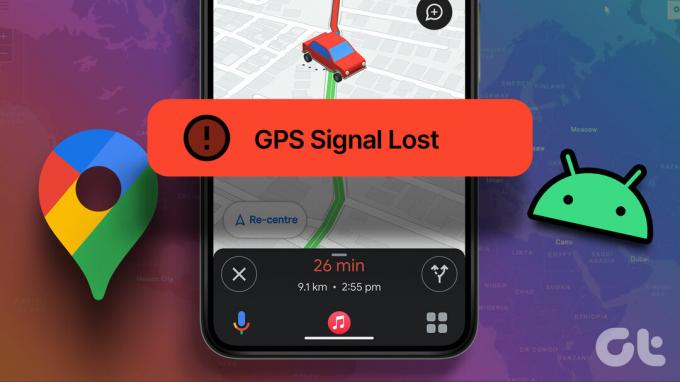
To je povsem normalno za Google Zemljevidi izgubijo signal GPS ko ste v zaprtih prostorih ali potujete pod zemljo. Če pa to napako nenehno dobivate povsod, je lahko moteče. Spodaj smo našteli nekaj učinkovitih nasvetov za odpravljanje težave »Izguba signala GPS« Google Zemljevidov v sistemu Android.
1. Preverite dovoljenje za lokacijo za Google Zemljevide
Vaš prvi korak je, da zagotovite, da imajo Google Zemljevidi vedno potrebno dovoljenje za dostop do vaše lokacije. Tukaj je opisano, kako to preverite v telefonu Android.
Korak 1: Dolgo pritisnite ikono aplikacije Google Maps in tapnite ikono »i« v meniju, ki se prikaže.

2. korak: Pojdite na Dovoljenja in v naslednjem meniju izberite Lokacija.


3. korak: Izberite »Ves čas dovoli«. Po želji lahko omogočite stikalo Uporabi natančno lokacijo za večjo natančnost, vendar bo to hitro izpraznilo baterijo vašega telefona.
Opomba: Funkcija natančne lokacije je na voljo samo za telefone s sistemom Android 12 ali novejšim.
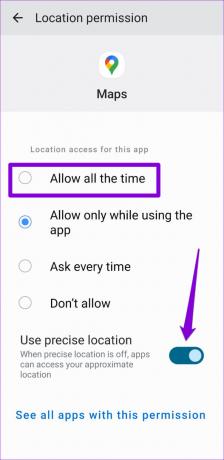
2. Izklopite način varčevanja z baterijo
Ko omogočite način varčevanja z baterijo, Android omeji izbrana opravila, ki zahtevajo veliko virov, kot je sledenje GPS, da ohrani življenjsko dobo baterije. To se lahko zgodi tudi, če je baterija telefona skoraj prazna. Najbolje je, da onemogočite funkcijo varčevanja z baterijo v sistemu Android.
Korak 1: Odprite aplikacijo Nastavitve in se pomaknite do možnosti Baterija in skrb za napravo.

2. korak: Dotaknite se Baterija in onemogočite stikalo poleg možnosti Varčevanje z energijo.

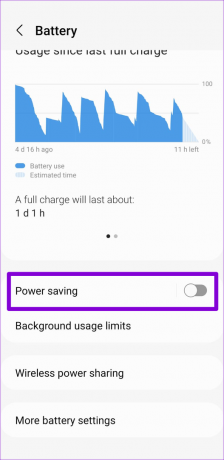
3. Onemogočite omejitve baterije in podatkov za Google Zemljevide
Drugi razlog, zakaj lahko Google Zemljevidi še naprej prikazujejo napako »GPS Signal Lost«, je, če ste v aplikaciji uvedli kakršne koli omejitve baterije ali podatkov. Evo, kako jih lahko odstranite.
Korak 1: Dolgo pritisnite ikono aplikacije Google Maps in v meniju, ki se prikaže, tapnite ikono z informacijami »i«.

2. korak: Dotaknite se Baterija in v naslednjem meniju izberite Neomejeno.


3. korak: Vrnite se na stran z informacijami o aplikaciji in tapnite Mobilni podatki.

4. korak: Omogočite preklop poleg možnosti »Dovoli uporabo podatkov v ozadju« in »Dovoli uporabo podatkov, medtem ko je varčevanje s podatki vklopljeno«.

4. Omogoči Googlovo natančnost lokacije
Googlova natančnost lokacije je izvrstna funkcija, ki uporablja bližnja omrežja Wi-Fi, bazne postaje in senzorje v vašem telefonu za izboljšati natančnost lokacije. Če omogočite to funkcijo, lahko Google Zemljevidi natančneje zaznajo vašo lokacijo in odpravijo napako »Izguba signala GPS« na vašem Androidu.
Korak 1: Odprite aplikacijo Nastavitve v telefonu in tapnite Lokacija.

2. korak: Pojdite na Lokacijske storitve in tapnite Google Location Accuracy.


3. korak: Vklopite stikalo poleg možnosti Izboljšaj natančnost lokacije.
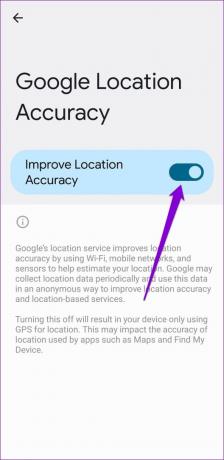
5. Odstranite Google Zemljevide s seznama aplikacij v stanju mirovanja (za telefone Samsung)
Na telefonih Samsung Galaxy One UI samodejno preklopi neuporabljene aplikacije v način spanja, da optimizira vire naprave. Če se Google Zemljevidi prikažejo na seznam aplikacij za spanje na telefonu Samsung, morda ne bo deloval pravilno in bo nenehno izgubljal signal GPS. Evo, kaj lahko storite, da to popravite.
Korak 1: Odprite aplikacijo Nastavitve in se pomaknite do možnosti Baterija in skrb za napravo.

2. korak: Dotaknite se Baterija in na naslednjem zaslonu izberite »Omejitve uporabe v ozadju«.


3. korak: Tapnite Nikoli nespeče aplikacije.

4. korak: Tapnite ikono + v zgornjem desnem kotu, na seznamu izberite Zemljevidi in tapnite Dodaj.


6. Omogoči samodejni datum in čas
Google Zemljevidi imajo lahko težave s sledenjem vaši lokaciji, če datum oz čas na vašem telefonu ni pravilen. Najbolje je, da v telefonu omogočite funkcijo samodejnega datuma in ure, da se izognete takšnim težavam.
Korak 1: V telefonu odprite aplikacijo Nastavitve in pojdite na Splošno upravljanje.

2. korak: Dotaknite se Datum in čas in omogočite preklop poleg možnosti »Samodejni datum in čas«.


7. Počisti predpomnilnik Google Zemljevidov
To je klasičen nasvet za odpravljanje težav, ki lahko pomaga rešiti različne težave z aplikacijami za Android. Če Google Zemljevidi ne morejo zaznati signala GPS zaradi poškodovanega ali nedostopnega predpomnilnika, bi moralo brisanje teh podatkov rešiti težavo.
Korak 1: Dolgo pritisnite ikono aplikacije Google Maps in tapnite ikono z informacijami »i« v meniju, ki se odpre.

2. korak: Pojdite na Storage in tapnite možnost Clear cache na dnu.


8. Posodobite Google Zemljevide
Uporaba zastarele različice Google Zemljevidov lahko privede tudi do napake »GPS Signal Lost« v vašem Androidu. Če zgornji popravki ne delujejo, je dobro posodobiti aplikacijo.
Odprite trgovino Google Play in poiščite aplikacijo Google Maps. Tapnite gumb Posodobi, da namestite najnovejšo različico aplikacije in preverite, ali po tem deluje dobro.
Google Zemljevidi za Android
Nikoli več ne izgubite poti
Takšne težave z Google Zemljevidi lahko motijo vašo izkušnjo in povzročijo nepotrebne zamude. Upajmo, da je eden od zgornjih popravkov pomagal odpraviti težavo »Izguba signala GPS« v Google Zemljevidih in stvari so spet normalne.
Nazadnje posodobljeno 3. aprila 2023
Zgornji članek lahko vsebuje pridružene povezave, ki pomagajo pri podpori Guiding Tech. Vendar to ne vpliva na našo uredniško integriteto. Vsebina ostaja nepristranska in verodostojna.
Napisal
Pankil Šah
Pankil je po poklicu gradbeni inženir, ki je svojo pot začel kot pisec pri EOTO.tech. Nedavno se je pridružil Guiding Tech kot samostojni pisec, da bi pokrival navodila, razlage, vodnike za nakup, nasvete in trike za Android, iOS, Windows in splet.